Notice BENQ GL2750HM
Liens commerciaux

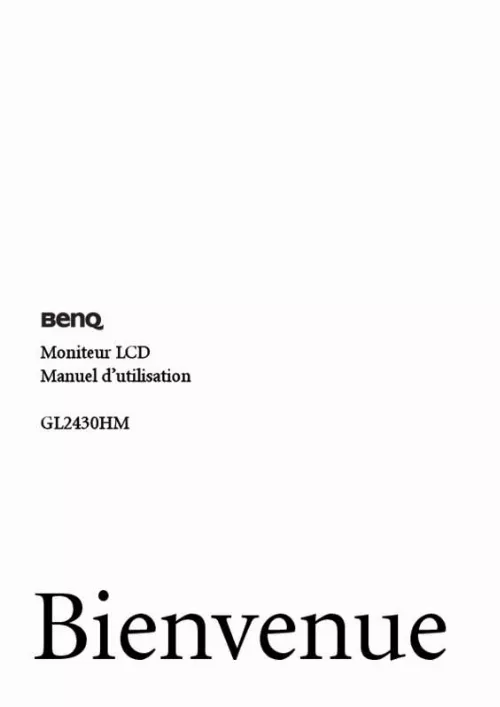
Extrait du mode d'emploi BENQ GL2750HM
Les instructions détaillées pour l'utilisation figurent dans le Guide de l'utilisateur.
Les circonstances de connexion et d’installation de votre moniteur LCD BenQ détermine la procédure à suivre pour installer correctement le logiciel pilote personnalisé du moniteur LCD BenQ. Les circonstances dépendent de la version de Microsoft Windows utilisée et de si vous connectez le moniteur et installez le logiciel sur un nouvel ordinateur (sans logiciel pilote de moniteur existant), ou si vous mettez à jour une installation existante (avec un logiciel pilote déjà existant) avec un nouvel ordinateur. Dans les deux cas cependant, lors de la première mise sous tension de votre ordinateur (après avoir connecté le moniteur à votre ordinateur), Windows reconnaît automatiquement le nouveau (ou différent) matériel, et lance son assistant Nouveau matériel détecté. Suivez les instructions de l’assistant jusqu’à ce qu’il vous demande de sélectionner un modèle de moniteur. � ce moment , cliquez sur le bouton Disque fourni , insérez le CD-ROM du moniteur LCD BenQ et sélectionnez le modèle de moniteur approprié. Des détails complémentaires et des instructions étape par étape pour l’installation automatique (nouvelle) ou mise à niveau (existante), voir : • Installation du moniteur sur un nouvel ordinateur à la page 12. � Mise à niveau du moniteur sur un ordinateur existant à la page 13. � Si un nom d’utilisateur et un mot de passe sont nécessaire pour vous connecter à votre ordinateur Windows, vous devez vous connecter comme Administrateur ou comme membre de groupe d’Administrateurs pour installer le logiciel pilote du moniteur. De plus, si votre ordinateur est connecté à un réseau qui a des exigences d’accès de sécurité, les paramètres de stratégie du réseau peuvent vous empêcher d’installer le logiciel sur votre ordinateur. � Pour vérifier le nom du modèle acheté, consultez l’étiquette des caractéristiques sur l’arrière du moniteur. Tirer pleinement profit de votre moniteur BenQ 11 Installation du moniteur sur un nouvel ordinateur Cette instruction donne la procédure en détail pour la sélection et l’installation du logiciel pilote personnalisé du moniteur LCD BenQ sur un nouvel ordinateur avec lequel un pilote de moniteur n’a jamais été installé. [...] Les signaux vidéo numérique produit une image de qualité supérieure aux signaux vidéo analogiques. Pour connecter le câble HDMI Branchez la prise du câble HDMI à un des deux ports HDMI sur le moniteur. Branchez l’autre extrémité du câble HDMI au port HDMI d’un appareil de sortie numérique. Ou Le câble vidéo inclus dans votre emballage et les illustrations des connecteurs à droite peuvent varier selon le modèle LCD. Branchez le câble audio entre le connecteur sur l’arrière du moniteur (Entrée audio) et la prise audio de votre ordinateur. Vous pouvez connecter un casque à la prise casque à côté de la prise Entrée audio sur le moniteur. Branchez une extrémité du cordon d’alimentation dans la prise marquée « POWER IN » sur l’arrière du moniteur. Ne connectez pas tout de suite l’autre extrémité à une prise secteur. L’image peut être différente du produit fourni dans votre région. allumez le moniteur en appuyant sur le bouton d’alimentation sur la droite du moniteur. Mettez l’ordinateur également sous tension et suivez les instructions de la section 4 : Tirer pleinement profit de votre moniteur BenQ à la page 11 pour installer le logiciel du moniteur. Mettez le moniteur hors tension et l’alimentation avant de débrancher le câble d’alimentation. Mettez l’ordinateur hors tension avant de débrancher le câble signal du moniteur. Protégez le moniteur et l’écran en libérant une zone plane dégagée sur votre bureau et en plaçant quelque chose de doux comme une serviette sur le bureau pour protection avant de coucher la face de l’écran sur une surface propre et matelassée. Veuillez procéder avec soin pour éviter d’endommager le moniteur. Si la surface de l’écran est placée sur un objet tel qu’une agrafeuse ou une souris, cela fêlera le verre ou endommagera la surface du LCD, annulant votre garantie. Si vous faites glisser ou frotter le moniteur sur votre bureau, cela rayera ou endommagera les contrôles et la coque du moniteur. Appuyez les clips de verrouillage pour détacher la base du moniteur du bras de support du moniteur. 10 Installation matérielle du moniteur 4. [...]..
Téléchargez votre notice ! Téléchargement gratuit et sans inscription de tous types de documents pour mieux utiliser votre ecran BENQ GL2750HM : mode d'emploi, notice d'utilisation, manuel d'instruction. Cette notice a été ajoutée le Mercredi 9 Septembre 2013.

